Aktualisiert April 2019
Achtung WordPress-Benutzer und zukünftige WordPress-Benutzer! Dieser Beitrag ist der erste von vielen in unserer neuen Serie „WordPress Tipps“. Jeden Monat wird ein neuer Tipp veröffentlicht, der Ihr Arsenal an WordPress-Kenntnissen erweitert. Wir planen, mit den Grundlagen zu beginnen und von dort aus zu bauen.
Also ohne weiteres ist der WordPress-Tipp dieses Monats … wie man die URL einer Seite oder eines Beitrags ändert.
Wenn Sie eine neue Seite oder einen neuen Blogbeitrag erstellen, verwendet WordPress automatisch den Titel, um die URL dieser Seite zu erstellen. In einigen Fällen ist dies möglicherweise genau das, was Sie möchten, aber nicht immer. Hier kommt dieser nützliche Tipp ins Spiel! Es ist wichtig, Ihre URL für Suchmaschinen zu optimieren, denken Sie daran, wonach eine Person, die nach den Informationen auf dieser Seite sucht, suchen könnte. Erstellen Sie eine einfache, leicht zu merkende URL, wenn Sie sie in gedruckten Marketingmaterialien oder in verbaler Werbung wie Radio verwenden, um die Empfänger zum Besuch dieser Seite zu ermutigen. Führen Sie diese wenigen Schritte aus, um die URL Ihrer Webseite zu ändern.
Je nachdem, welche Version von WordPress Sie verwenden, müssen Sie die Schritte etwas anders ausführen.
WordPress-Versionen ohne Gutenburg Aktiv (mit dem klassischen Editor)
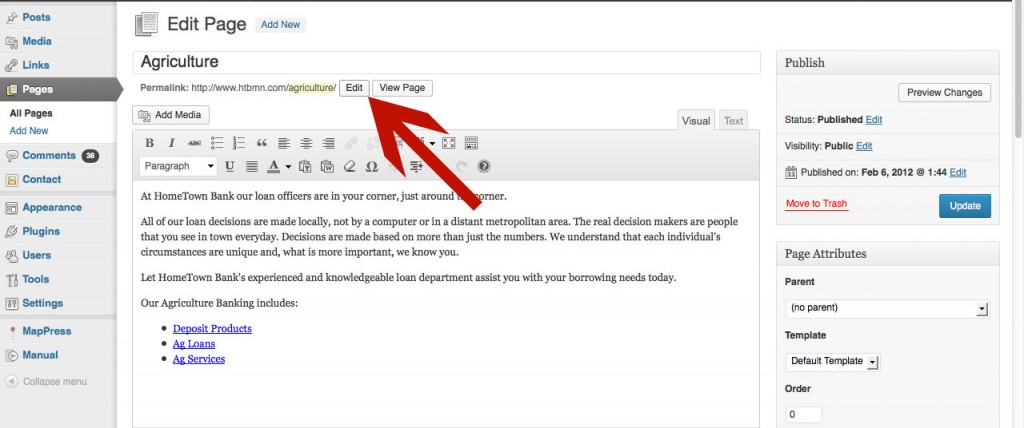
- Bei WordPress anmelden
- Öffnen Sie die vorhandene Seite oder erstellen Sie eine neue Seite
- Geben Sie bei Bedarf einen Titel ein
- Speichern Sie die Seite, dadurch wird automatisch eine URL erstellt
- Schauen Sie direkt unter das Titelfeld, Sie: gefolgt von der URL
- Klicken Sie auf die Schaltfläche Bearbeiten hinter dem Link
- Geben Sie die neue URL ein und klicken Sie auf OK
- Speichern Sie die Seite oder posten Sie
WordPress-Versionen mit dem Gutenberg-Editor
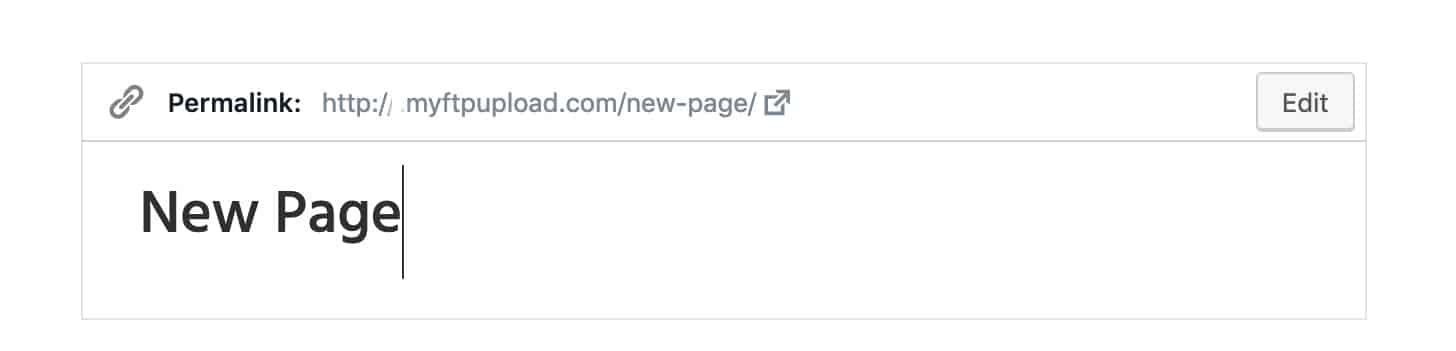
1. Geben Sie Ihren Titel für Ihren Beitrag im Seitentitelbereich oben auf der Seite ein
2. Um den Permalink zu bearbeiten, müssen Sie entweder die Seite als Entwurf speichern oder die Seite veröffentlichen, um die Optionen anzuzeigen. Klicken Sie zuerst auf „Entwurf speichern“, wenn Sie nicht bereit sind, die Seite zu veröffentlichen.
3. Klicken Sie nun erneut auf den Titel Ihres Beitrags. Sobald Sie auf den Titel klicken, wird der Permalink über dem Beitragstitel mit einer Bearbeitungsschaltfläche angezeigt.
4. Klicken Sie auf die Schaltfläche Bearbeiten im Permalink, benennen Sie den Slug um und klicken Sie auf „Speichern“. Der Slug ist Ihre URL.
5. Klicken Sie in Ihrem Beitrag auf Entwurf speichern, um sicherzustellen, dass alles erneut gespeichert wird, und arbeiten Sie weiter.
Denken Sie daran, wenn Sie zu einem veröffentlichten Blogbeitrag oder einer Webseite zurückkehren und die URL ändern, sollten Sie bestätigen, dass keine anderen Seiten auf die alte verlinken . Wenn Sie anderen die URL zur Verfügung gestellt haben, sie in einer E-Mail verwendet haben usw. sie werden diese URL nicht ändern wollen.
Verwenden Sie Ihr neues WordPress-Wissen und passen Sie die URL eines Ihrer neuen Blog-Posts oder Seiten an. Die Möglichkeiten sind endlos!